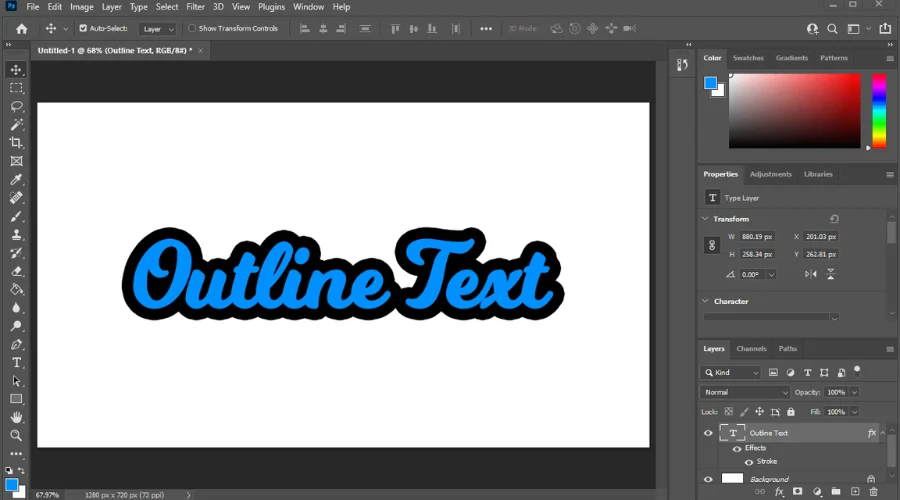Bienvenue dans le monde de la créativité numérique, où Adobe Photoshop sert de toile de fond à chaque trait de votre vision. Aujourd'hui, nous allons découvrir la puissance du texte contour, une approche subtile mais efficace pour ajouter de la profondeur, du caractère et de la personnalité à vos créations. En quelques clics, vous pouvez convertir du texte classique en éléments graphiques percutants qui captent l'attention, transmettent votre message avec clarté et style, et optimisent les possibilités de vos créations numériques. Découvrez ce blog où vous découvrirez comment utiliser le texte contour dans Photoshop et ce logiciel à bon escient.
Que signifie contourner du texte dans Photoshop ?
Pour mettre l'accent ou la distinction, décrivez le texte dans Photoshop en ajouter une bordure ou un trait Le contour du texte est appliqué sur ses bordures. Ce style améliore la visibilité et l'impact du texte en le faisant ressortir des éléments environnants. Les graphistes peuvent modifier l'apparence du contour en ajustant des facteurs tels que la taille, la couleur et l'opacité pour générer divers effets visuels. Globalement, le contour du texte dans Photoshop est une technique utile pour améliorer la typographie et rehausser la composition globale du design. Consultez le site web d'Adobe pour plus d'informations.
Comment contourner du texte dans Photoshop ?
Il existe plusieurs techniques pour ajouter un contour de texte à votre image :
-
Sélectionnez l'image
Choisissez le calque sur lequel vous souhaitez ajouter du texte ou créez-en un nouveau. Choisissez ensuite l'outil Texte dans la barre d'outils à droite de l'écran.
-
Écris-le
Pour écrire, cliquez n'importe où sur l'écran et saisissez le texte souhaité.
-
Superposez-le
Pour accéder au Menu Style de calque, cliquez sur le symbole FX ou double-cliquez sur le côté du calque. Cochez ensuite la case à côté de l'option Contour.
-
Ajustez-le
Utilisez les curseurs du menu Contour pour personnaliser la taille de votre calque de contour. C'est idéal pour Photoshop Le texte est tracé et facile à utiliser. L'option Taille définit l'épaisseur du contour, tandis que l'option Position précise sa position par rapport au texte.
-
Colorie-le
Utilisez le Sélecteur de couleurs pour modifier la couleur de votre texte de contour dans Photoshop et ajuster le mode de fusion pour déterminer comment il se fond avec le reste de l'image.
-
Remplissez-le
Pour remplir votre texte de contour dans Photoshop avec autre chose qu'une couleur unie, sélectionnez Dégradé (qui génère une transition subtile entre deux couleurs) de Motif qui fournit une gamme de textures et de motifs répétitifs.
-
Appliquez-le
Cliquez sur OK pour appliquer les modifications à l'image.
Comment contourner un texte sous forme de vecteur ?
Créer un contour de texte dans Photoshop est une méthode pratique pour ajuster la typographie et améliorer les compositions graphiques. Une méthode consiste à transformer le texte en forme vectorielle, ce qui offre davantage de possibilités de sculpter le contour, mais complique ensuite la modification du texte. Pour ce faire, suivez ces étapes :
-
Convertissez-le
Commencez par finaliser votre texte et le transformer en forme. Créez un calque de texte avec l'outil Texte, puis faites un clic droit dessus et sélectionnez « Convertir en forme ».
-
Vectorisez-le
Une fois converti, activez les points vectoriels sur le texte à l'aide de n'importe quel outil vectoriel de la barre d'outils sur la droite.
-
Modifiez-le
Personnalisez l'apparence du contour du texte en sélectionnant Options de couleur de remplissage et de contour depuis le menu supérieur.
-
Appliquez-le
Après avoir effectué les modifications appropriées, cliquez sur OK pour les appliquer. Cette approche vous permet de générer des contours de texte uniques et personnalisables, adaptés à vos exigences de conception, pour un impact visuel et un attrait esthétique accrus. Visitez le site web d'Adobe dès aujourd'hui.
Comment tracer un contour de texte sans remplissage ?
On ne sait parfois pas comment utiliser le contour d'un texte dans Photoshop, même sans remplissage. Voici donc la méthode. Dans Photoshop, vous disposez de deux méthodes pour contourner un texte sans le remplir. Selon que vous travaillez avec des calques de texte pixellisés ou vectoriels, vous pouvez modifier l'opacité du remplissage des calques de texte pixellisés pour les éclaircir tout en conservant le contour. Il suffit d'aller dans le menu « Styles de calque », de sélectionner « Trait », puis d'utiliser les curseurs « Opacité du remplissage » pour réduire l'opacité des lettres.
Si vous utilisez des calques de texte vectoriel, vous pouvez obtenir un aspect similaire en utilisant l'option Contour dans la boîte de style de calque. Cliquez ensuite sur l'icône Remplissage pour sélectionner l'option Aucun remplissage, représentée par un cadre blanc barré d'une ligne rouge. Cela supprime la couleur de remplissage du texte tout en conservant le contour, ce qui donne un effet plus clair, seul le contour étant visible. Testez ces approches pour obtenir l'aspect idéal de votre texte contour dans Photoshop.
Conclusion
En conclusion, le contour du texte dans Adobe Photoshop est une approche efficace pour ajouter de la concentration et de l’élégance à vos projets. Décrire le texte dans les affichesLes images, illustrations, vecteurs ou toute autre œuvre numérique peuvent aider votre contenu à se démarquer et à capter l'attention. En suivant les techniques présentées dans cet article, vous pourrez facilement contourner le texte et donner à vos créations un aspect plus professionnel et soigné, sans avoir recours à Photoshop. Créez des designs accrocheurs avec Adobe.
Pour en savoir plus sur la façon de contourner du texte dans Photoshop, visitez Findwyse!
FAQ